Windows 11/10でM4Aファイルを編集する方法
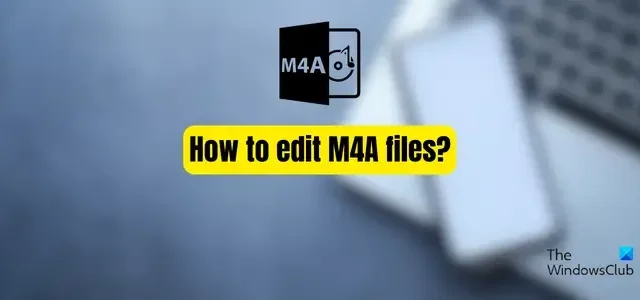
この記事では、 Windows 11/10 PCでM4Aファイルを編集する方法を紹介します。M4A 形式のオーディオ ファイルは、Windows Media Player、VLC、およびその他の一般的なオーディオ プレーヤーで開くことができます。iTunes を使用している場合は、その中で M4A ファイルを再生することもできます。
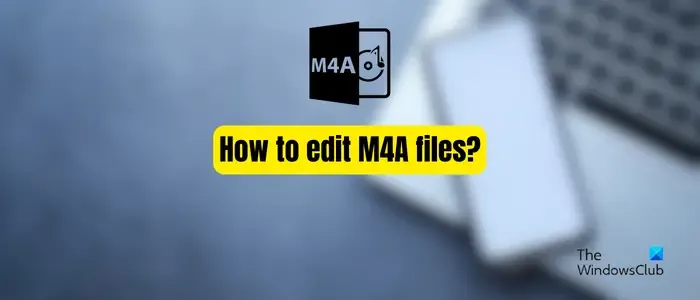
M4A ファイルとは何ですか?
M4A はMPEG-4 Audioの略で、曲、オーディオブック、ポッドキャスト、その他のオーディオ コンテンツを保存する Apple のオーディオ ファイル形式です。音声ファイル付き。m4a ファイル拡張子は、Advanced Audiocoding (AAC) 非可逆圧縮または Apple Lossless Audio Codec (ALAC) を使用してエンコードされます。
M4A オーディオ形式には、MP3 などの他のオーディオ形式に比べていくつかの利点があります。このオーディオは、MP3 や他の形式と比較して優れた音質を提供します。また、M4A ファイルは圧縮効率が高いため、ファイルサイズを小さくできます。
M4Aファイルを編集できるオーディオ編集ソフトウェアは何ですか?
WavePad で M4A オーディオ ファイルを編集できます。M4A オーディオの編集に使用できるその他のソフトウェアには、AVS Audio Editor と DJ Audio Editor があります。
Windows 11/10でM4Aファイルを編集する方法
Windows PC で M4A オーディオ ファイルを編集する方法は次のとおりです。
- Audacityを使用してM4Aファイルを編集します。
- WavePad を使用して M4A ファイルを編集します。
- M4A を MP3 または WAV に変換し、オーディオ エディターで編集します。
1] Audacityを使用してM4Aファイルを編集する
Audacity ではM4A ファイルを編集できます。これは、Audacity で M4A ファイルを開いて編集できる専用のオーディオ エディタです。ただし、Audacity で M4A ファイルを開いて編集するには、FFmpeg ライブラリをインストールする必要があります。その方法を確認してみましょう。
AudacityでM4Aファイルを編集するにはどうすればよいですか?
Audacity で M4A ファイルを編集する主な手順は次のとおりです。
- Audacityをダウンロードしてインストールします。
- FFmpeg(共有版)をダウンロードします。
- ダウンロードしたフォルダーを解凍します。
- Audacityを起動します。
- 「環境設定」を開きます。
- Audacity で FFmpeg ライブラリを設定します。
- Audacityを再起動します。
- M4A ファイルを開いて編集します。
Audacity で M4A ファイルを編集するには、コンピュータにソフトウェアがインストールされていることを確認してください。公式サイトからダウンロードしてインストールしてください。
次に、FFmpeg ライブラリをコンピュータにダウンロードする必要があります。さまざまなオペレーティング システム用の最新の FFmpeg ビルドはGitHubで入手できます。FFmpeg の共有バージョンをダウンロードする必要があります。ダウンロードしたら、ZIP フォルダーを解凍して解凍します。
次に、Audacity を開き、[編集] > [設定]オプションをクリックします。次に、左側のペインから「ライブラリ」タブに移動します。
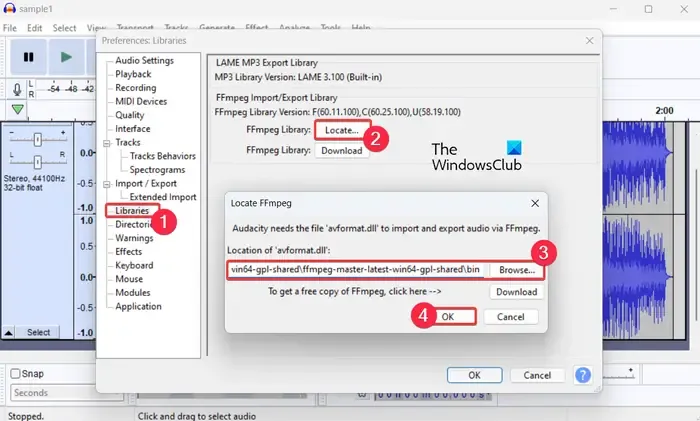
ここで、「FFmpeg ライブラリ」オプションの横にある「検索」ボタンをクリックします。
その後、上記でダウンロードして解凍した FFmpeg フォルダー内にあるavformat.dll ファイルの場所を指定します。ここで、「OK」>「OK」ボタンを押します。
Audacity で FFmpeg ライブラリを設定したら、ソフトウェアを再起動し、[ファイル] > [開く]オプションをクリックしてソース M4A ファイルを参照して選択します。

利用可能なオーディオ編集ツールを使用して M4A ファイルを編集できるようになりました。M4A オーディオを複数の部分に分割したり、複数の M4A ファイルを 1 つのオーディオに結合したりできます。また、M4A ファイルに適用できるいくつかのオーディオ効果も提供します。オーディオの増幅、M4A オーディオ ファイルの速度の変更、リバーブ効果の追加、低音と高音の調整、オーディオのテンポの変更、ローパス フィルターまたはハイパス フィルターの使用、オーディオ ファイルからのボーカルの削除などができます。
さらに、M4A オーディオ ファイルにノイズを追加したり、M4A オーディオ ファイルからノイズを削除したりすることができます。Audacity には、使用中に探索できる優れた便利なオーディオ編集機能が他にもたくさんあります。
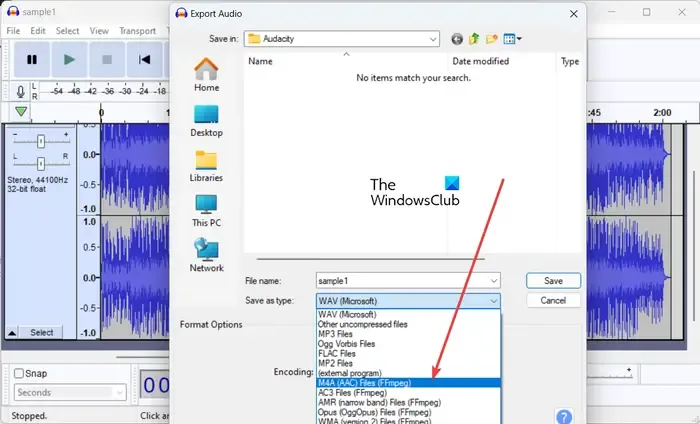
オーディオ ファイルの編集が完了したら、編集したオーディオを元のオーディオ形式、つまり M4A で保存できます。または、別の音声形式に変換して保存することもできます。そのためには、[ファイル] > [エクスポート]オプションに移動し、M4A、MP2、MP3、WAV、AMR、Opus、OGG、FLAC、AC3、WMA などの目的の出力オーディオ形式を選択できます。
2] WavePadを使用してM4Aファイルを編集する
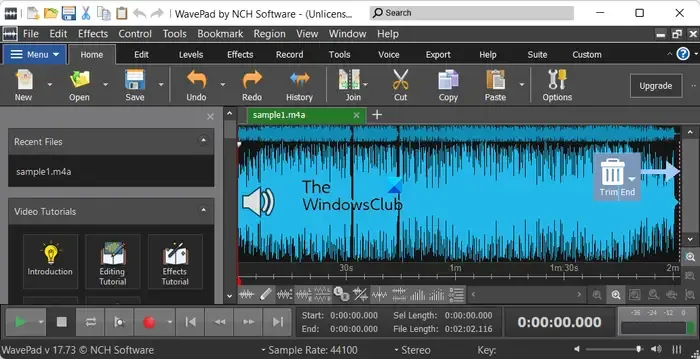
WavePad は、M4A やその他のさまざまなオーディオ ファイルを編集できる無料のオーディオ エディターです。M4A ファイルを開いて、結合、カット、コピー、分割、トリム、サイレンス、ノイズ除去などのさまざまなオーディオ編集ツールを使用して編集できます。また、リバーブ、エコー、スピードなどの複数のエフェクトも提供します。
最終的に編集された M4A オーディオは、ネイティブ形式または MP3、WMA、OGG、FLAC、AIFF などの別のオーディオ形式で保存できます。
3] M4AをMP3またはWAVに変換し、オーディオエディタで編集します
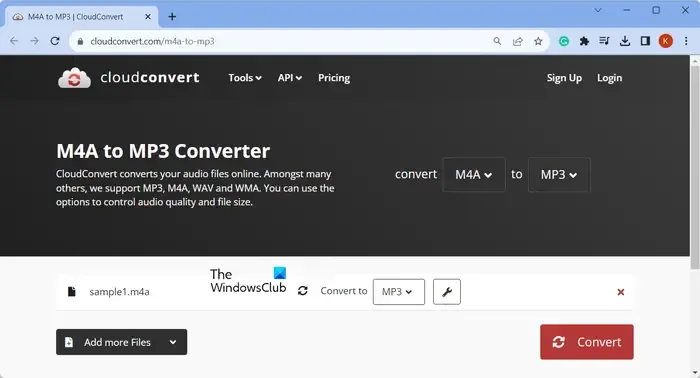
M4A ファイルを編集するもう 1 つの方法は、M4A ファイルを一般的なオーディオ ファイルに変換し、サードパーティのオーディオ エディタを使用して編集することです。M4A ファイルを MP3 または WAV 形式に変換できます。これらのオーディオ形式は、ほとんどのオーディオ エディタでサポートされています。
M4A ファイルを MP3 形式に変換するには、無料のデスクトップ アプリケーションまたはオンライン ツールを使用できます。たとえば、VSDC Free Audio Converter、Switch Sound File Converter (Microsoft Store アプリ)、Convertio、CloudConvert、FreeConvert などは、M4A を MP3、WAV、その他のオーディオ形式に変換するために使用できる無料のアプリとツールです。
M4A ファイルを変換したら、次のような無料のオーディオ エディターを使用してファイルを開いて編集できます。
- 無料の簡単オーディオエディター。
- ワボサウルス。
- ウェーブショップ。
- NCH Wavepad オーディオ エディター。
M4A ファイルを無料でトリミングするにはどうすればよいですか?
オンラインツールを使用して、M4Aファイルを無料でトリミングできます。たとえば、Aconvert.com Web サイトを使用して、M4A ファイルを分割またはトリミングできます。Web サイトを開き、「オーディオ」セクションに移動し、「カット」タブに移動して、ソース M4A ファイルをアップロードします。その後、入力音声をカットする開始位置と、トリミングされた音声の合計時間を入力します。最後に、送信ボタンを押すと、入力 M4A オーディオがトリミングされます。結果の音声ファイルをダウンロードできます。


コメントを残す